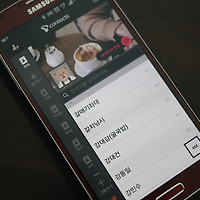내 아이머큐리 T2를 S-Class로 바꾸는 방법은? S-Class의 제스처 기능을 이용해보자!
저는 매립형 내비게이션 아이머큐리T2를 사용하고 있습니다. 올 2월에 설치했습니다. 그런데 약 5개월이 지나 아이머큐리에서 새로운 제품인 S-Class라는 신상이 출시되었습니다. 더구나 새로운 기능을 가득 담아서 말이죠. 이에 관련해서 이미 블로그를 통해 글을 작성한바 있습니다. S-Class의 새로운 기능 그리고 아이머큐리T2와의 비교 글을 원하신다면 아래 링크를 클릭하세요.

한층 더 스마트해진 내비게이션 아이머큐리 S-Class의 장점은 무엇?

현재 아이머큐리T2를 사용하는 분들이라면 솔깃하실텐데요. 아이머큐리T2를 S-Class로 변신시키는 방법에 대해 간단히 소개해보겠습니다.

아이머큐리T2 S-Class로 변신하기
아이머큐리T2 펌웨어 방법은 아주 간단합니다. 먼저 아이머큐리 홈페이지에 접속합니다. 주소는 아래와 같습니다.
로그인을 하신 후에 상단 카테고리 중 다운로드를 선택합니다.

아이머큐리 제품을 이미 사용하는 분들이라면 회원일거라 생각합니다. 회원전용 다운로드를 선택합니다.

회원전용 다운로드를 선택하면 기기가 쭉 나열되어 있는데 여기서 내가 아이머큐리T2를 사용하고 있다 하더라도 T2를 선택하는 것이 아닌 S-Class를 선택합니다.

최근 7월12일에 업데이트가 된 V1.0.2 펌웨어가 있습니다.

이 펌웨어를 선택, Upgrade 파일을 다운로드 받습니다.
이때 중요한 점이 다운로드를 받을 때 ‘열기’가 아닌 꼭 ’저장’를 선택해서 다운을 받습니다.

이렇게 PC에 펌웨어을 다운 받은 뒤에 압축을 풀어줍니다. Upgrade 폴더를 보면 총 6개의 파일이 보입니다. 위 사진과 같이 말이죠.

그런 다음 차 시동을 켜고 아이머큐리T2 환경설정에 가서 버전정보 > 업그레이드를 선택해주면 됩니다.

업그레이드 화면이 뜨는데요. 다시 업그레이드를 터치하면 진행이 됩니다.

업데이트 시간은 그리 오래 걸리지 않습니다. 다만 업데이트 도중 차량 시동을 끄거나 SD 카드를 분리하면 안됩니다.

아이머큐리T2 S-Class UI를 적용하다.

일단 기본모드, 제스처모드, 유저모드 3가지로 변경되며 유저모드의 경우 기존 T2에 적용했던 사진이 그대로 보입니다. 즉, 펌웨어 업데이트를 한다고 해서 기존 설정했던 내용이 완전히 초기화되지 않습니다. 혹시 초기화가 걱정되는 분들이라면 바로 진행하셔도 될 듯 합니다.

확실히 전체 UI가 세련되게 바뀌었습니다. 또한, 아이콘 하나하나가 더 커지고 또, 어떤 것을 의미하는지 알수 있도록 디자인되어 글자를 보지 않고도 아이콘 만으로 바로 바로 선택할 수 있게 되었습니다.

단순히 메뉴 화면만 바뀐 것이 아니라 MP3, 동영상, DMB 등 실행화면 역시 통일감 있게 변경되었습니다. 볼륨이나 화면밝기 아이콘과 실행화면 역시 변화되었구요.

아이머큐리T2 S-Class 제스처 기능을 사용하다.

사실 처음 제스처 모드라는 이야기를 들었을 때 화면을 터치하지 않고 손의 움직임 만으로 인식하는 기능이라 생각했습니다. 하지만 S-Class에 적용된 제스처 기능은 화면에 대고 화살표 방향을 그리는 방식입니다.

제스처 동작은 총 8가지 손동작을 제공하고 있습니다. ß 우에서 좌로 손바닥을 이동하면 멀티메뉴 실행을 à 좌에서 우로 이동하면 지도로 이동, 위에서 아래의 경우 트립실행, 아래에서 위로는 멀티메뉴 Half모드 진입 등 제스처 기능을 이용할 수 있습니다. 이외에도 상꺽쇠, 우꺽쇠, 하꺽쇠, 좌꺽쇠 제스처는 DMB, MP3, 환경설정, 시계모드, AV-IN, MEMO, PHOTO 중 사용자가 원하는 기능을 선택, 직접 설정할 수 있습니다.

즉, 제스처 모드에서 손가락을 화면에 대고 à 좌에서 우로 이동하면 바로 지도화면으로 이동이 됩니다. 지도화면에서는 제스처 기능이 적용되지 않으며 DMB, MP3, 동영상 등 화면에서는 이 제스처 기능이 인식됩니다.
DMB를 보다가 아래에서 위로 제스처를 그려주면 지도와 DMB가 동시에 한 화면에 보이도록 한다거나 전체 화면으로 다시 보고 싶을 때 à 좌에서 우로 제스처를 취하면 지도화면만 보이도록 하는 것들이 가능합니다.

실제 사용을 해봤는데 인식률은 좋습니다. 상꺽쇠, 우꺽쇠, 하꺽쇠, 좌꺽쇠 역시 인식이 정확하고 또, 속도도 괜찮은 수준으로 바로바로 원하는 기능이 실행됩니다. 또한, 설정을 통해 원하는 기능으로 설정할 수 있도록 되어 있어 많이 사용하는 기능을 사용자가 직접 설정할 수 있습니다.
제스처와 관련된 영상입니다.

운전중에 되도록이면 내비게이션을 조작하면 안되겠지만 급한 상황에서 조작을 해야 할 경우 이 제스처모드는 꽤나 편리하게 사용할 수 있습니다. 아직은 일부 기능에 한하고 있고 설정할 수 있는 기능도 한정되어 있지만 적절히 터치기능과 함께 제스처 기능을 활용하면 조금이나마 편리하게 사용할 수 있지 않을까 합니다.

아이머큐리T2를 사용하는 분들이라면 바로 펌웨어를 진행해보세요. 그리고 새로 구입하려는 분들이라면 되도록이면 최신의 제품을 구입하시는게 좋을 듯 하니 S-Class를 선택하는 것이 좋지 않을까 합니다.